Кирютенко Ю.А., Савельев В.А. Объектно-ориентированное программирование. Язык Smalltalk
Подождите немного. Документ загружается.


280 Глава 17. WindowBuilder Pro
StaticText. Убедимся в том, что в поле свойства When: отображается собы-
тие getContents. В поле Perform: введем имя уже созданного метода value.
Сохраним сделанное и снова протестируем окно.
Если все набрано правильно, окно поведет себя как планировалось: по
команде будет увеличивать или уменьшать значение счетчика на 1. Когда
команда выполняется, новое значение счетчика отображается в панели Sta-
ticText. Чтобы вне инструмента WBP открыть созданное окно счетчика,
достаточно вычислить выражение CounterDemo open.
17.2. Инструменты WBP
Рассмотрим, как можно решать с помощью WBP некоторые задачи, ча-
сто встречающиеся при построении интерфейса. В данном разделе мы рас-
смотрим следующие операции:
• выравнивание и установка размеров виджетов;
• поведение компонентов окна, меняющего свои размеры;
• изменение внешнего вида виджетов;
• управление порядком табуляции виджетов в окне;
• создание и использование сложных панелей;
• сохранение и поиск компонентов интерфейса в альбоме;
• быстрое макетирование, использующее LinkButton, LinkMenu, Action-
Button и ActionMenu;
• быстрая модификация средств управления.
17.2.1. Выравнивание и установка размеров виджетов
C перемещением и установкой размеров каждого виджета в WBP мы
уже знакомы. Если в окне есть несколько объектов, размеры и размещение
которых зависят друг от друга, то размещая их по одному, придется долго
заниматься «выравниванием по пикселам» каждого объекта в отдельности.
К счастью, в WBP можно очень быстро выполнить подобные операции,
работая сразу с группой виджетов:
• сначала обычным щелчком мыши выбрать базовый виджет, положение
и/или размер которого являются «правильными» и который использует-
ся WBP как шаблон для всех других объектов, выбранных наряду с ним;
• затем, удерживая клавишу [⇑Shift], щелкнуть левой кнопкой мыши на
нескольких «неправильных» объектах, то есть на тех, которым нужно
придать правильное расположение и/или размер (WBP отмечает каждый
такой объект, помещая его в рамку со светлыми маркерами);

17.2. Инструменты WBP 281
• теперь над выбранными объектами следует выполнить необходимые
операции по их выравниванию, либо выбирая команды из меню Align
(Выровнять) или Size (Размер), либо используя панель инструментов
или клавиатурные команды.
Есть и второй способ выбора множества элементов. Он состоит в том,
чтобы в области окна нажать на левую кнопку мыши, а затем, не отпуская
ее, переместить мышь таким образом, чтобы необходимые объекты попа-
ли в прямоугольник, появившийся в результате движения мыши. Теперь,
если отпустить мышь, все компоненты, которые хотя бы частично попа-
ли в прямоугольник, будут выделены. Но при таком выборе элементов нет
«правильного» объекта. Операции с этой группой будут проводиться по
правилам, определяемым инструментом. Например, выравнивание по ле-
вой границе элементов будет происходить по самой левой из левых границ
выделенных объектов. Чтобы из такого набора снять выделение одного из
объектов, надо, удерживая нажатой клавишу [⇑Shift], снова его выбрать.
Когда приходится распределять виджеты горизонтально или вертикаль-
но, порядок их выбора не имеет значения, но виджеты равномерно распола-
гаются в области, ограниченной крайними сторонами выбранных виджетов,
а не по всему окно. Последний способ установки размеров — использова-
ние авторазмера. Когда нажимается самая левая из перечисленных кнопок,
объекты автоматически изменяют свои размеры. В этом случае определение
соответствующего размера зависит от двух факторов: от типа включаемо-
го в операцию виджета и от размера его метки или содержания. Вместо
кнопки можно использовать пункт Auto Size Selection из меню Size.
17.2.2. Согласованное изменение размеров
Возможно, для некоторых приложений потребуется использовать ок-
на, размер которых может изменяться пользователем. Естественно, что при
этом должны изменяться его компоненты. В системе Smalltalk Express для
этих целей служит инструмент Framing, который позволяет определить по-
ведение каждого виджета при изменении размеров содержащего его окна.
Связанное с этим инструментом диалоговое окно Set Framing Parameters
(Установка Параметров Прямоугольника) открывается для выделенного ви-
джета при нажатии на среднюю кнопку в панели свойств виджета. Инстру-
мент не до ступен для модальных диалоговых окон, поскольку они не могут
изменять свои размеры. Окно содержит справа две диаграммы, которые да-
ют представление об использованных для виджета настройках его границ.
Верхняя диаграмма представляет положение панели до изменения размеров
окна, а нижняя — после изменения его размеров.
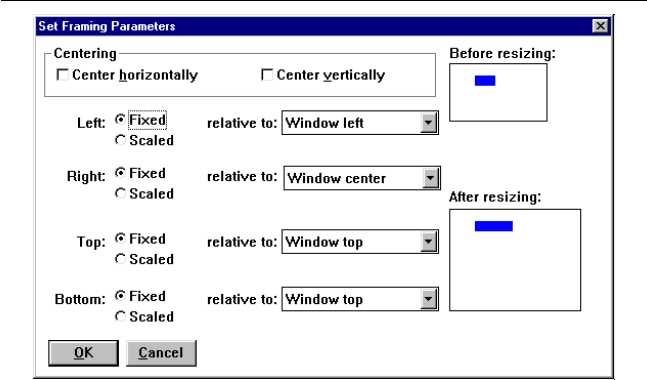
282 Глава 17. WindowBuilder Pro
Рис. 17.4. Настройка параметров размера виджета
Верхняя панель слева (с меткой Centering) предоставляет возможности
простого центрирования компонента — горизонтального или вертикально-
го. Остальные элементы окна позволяют устанавливать характер поведе-
ния каждой из его границ при изменении размеров окна, при этом каждая
граница ведет себя совершенно независимо от других. Но если компонент
центрирован горизонтально или вертикально, то уже нельзя определять по-
ведение соответствующих границ.
Механизм определения характера поведения границ работает одинаково
для всех четырех сторон. Например, для левой границы компонента мож-
но установить, будет ли фиксированным (радиокнопка Fixed) расстояние
от данной стороны компонента до соответствующей стороны окна, или
до противоположной (правой) стороны окна, или до вертикального центра,
или же относительно противоположной (правой) границы самого объекта.
В последнем случае характер поведения по крайней мере одной из сторон
должен быть определен относительно самого окна. Например, если харак-
тер поведения левой стороны объекта будет установлен относительно сво-
ей же правой стороны, то характер поведения правой стороны обязательно
должен устанавливаться относительно окна.
Альтернативой к установке фиксированного расстояния границы компо-
нента является установка его пропорциона льного изменения (радиокнопка
Scaled). В этом случае данная сторона компонента будет изменяться про-
порционально стороне окна. Поскольку поведение каждой стороны можно

17.2. Инструменты WBP 283
определять независимо от поведения других сторон, то в окне реального
приложения можно создать много различных вариантов поведения границ
его компонентов.
Настройка поведения границ может выполняться сразу для нескольких
панелей окна. Для этого, прежде, чем нажимать на кнопку Framing, надо
любым образом выделить нужные виджеты. Не бойтесь экспериментиро-
вать, поскольку установка характера поведения границ компонентов дает
мгновенный эффект и позволяет быстро опробовать несколько вариантов.
17.2.3. Изменение внешнего вида виджета
Многие виджеты тем или иным образом связаны с текстом. Текст изоб-
ражается с помощью шрифтов, поддерживаемых системой. Мы уже знаем,
как изменить используемый виджетом шрифт: надо выделить этот объект,
а затем нажать кнопку Font и воспользоваться для выбора нового шрифта
специализированным диалоговым окном, после закрытия которого шрифт
текста виджета изменится. Как и большинство других команд, эта команда
может выполняться для нескольких выбранных объектов. Если шрифт не
является изменяемым атрибутом объекта, кнопка Font будет недоступна.
Некоторые из отображаемых объектов имеют несколько стилей своего
изображения. Например, статический текст может быть выровнен вправо,
влево, или расположен по центру. Левая нижняя панель окна WBP, служа-
щая для определения свойств объектов, включает в себя комбинированный
список с меткой Style:, из которого можно выбрать один из доступных сти-
лей изображения выделенного в окне виджета.
При желании всегда можно изменить цвета, используемые в виджете
для фона (Backcolor) и символов (Forecolor). Для этого следует нажать на
кнопку Color — вторую слева в панели свойств виджета. Цвета, доступные
для выделенного виджета, отображаются в двух одноименных панелях воз-
никающего диалогового окна. Если после ряда экспериментов возникает
желание вернуться к значениям по умолчанию, достаточно в этих панелях
выбрать цвет Default. Эта команда может выполняться одновременно для
нескольких выбранных объектов.
Кроме свойств, общих для многих виджетов, есть свойства, присущие
только определенным виджетам. Для того чтобы изменить свойства такого
виджета, достаточно его выделить в окне и затем нажать кнопку Attribute —
кнопку с «медицинским» крестом в панели свойств виджета. Появится спе-
циализированный для виджета редактор атрибутов, в котором можно уста-
новить желаемые значения. Если объект не имеет специфических редакти-
руемых свойств, кнопка Attribute недоступна.
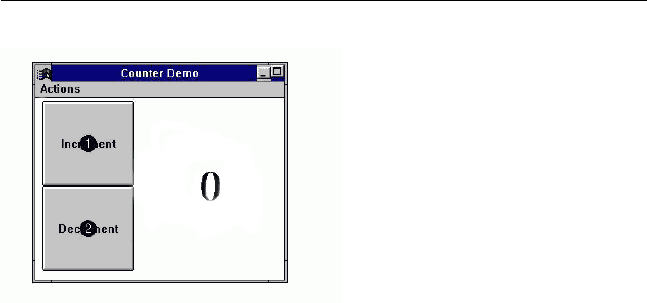
284 Глава 17. WindowBuilder Pro
17.2.4. Установка порядка табуляции
Порядок, в котором пользователь,
Рис. 17.5. Определение порядка
табуляции виждетов.
работая с клавиатурой, выбирает ви-
джеты в окне, важен для интерфейса.
WBP обеспечивает быстрый и простой
способ управления порядком переме-
щения в окне от виджета к виджету с
помощью клавиатуры. Если специаль-
ный порядок прохождения элементов
не определяется, то при нажатии кла-
виши [Tab
←
→] или сочетания клавиш
[⇑Shift]+[Tab
←
→] ничего не происхо-
дит. Чтобы в создаваемом окне в лю-
бой виджет можно было попасть, ис-
пользуя только клавиатуру, и чтобы определить порядок прохождения ви-
джетов, надо воспользоваться редактором порядка табуляции. Его вызов
производится нажатием на правую кнопку в нижнем левом углу окна WBP
(рядом с кнопкой вызова окна просмотра иерархии классов).
Итак, нажмите эту кнопку. WBP откроет окно редактора порядка табу-
ляции с изображенным в нем редактируемым окном. Если предварительно
устанавливался порядок табуляции виджетов окна, то его элементы, доступ-
ные с помощью табуляции, будут пронумерованы, начиная с 1 (рис. 17.5).
В противном случае элементы пронумерованы не будут.
Чтобы установить или изменить порядок табуляции объектов окна, на-
до нажать на кнопку Set Tab Order и просто пройтись в нужном порядке
по элементам окна, нажимая на них левой кнопкой мыши. Все выбранные
виджеты будут последовательно пронумерованы. Если такое упорядочива-
ние соответствует вашему желанию, то нажмите кнопку OK. В противном
случае нажмите кнопку Done и повторно выполните процедуру настройки
порядка табуляции.
17.2.5. Построение сложных панелей
Одной из мощных возможностей WBP является возможность конструи-
рования составной панели — панели, состоящей из двух или более компо-
нентов, работающих как единое целое. Это позволяет чрезвычайно быстро
создавать сложные интерфейсы. Коллекция составных панелей включена в
состав WBP. Добраться до них можно через группу составных панелей в
палитре виджетов или через пункт Composite из меню Add.

17.2. Инструменты WBP 285
Давайте посмотрим на некоторые панели из этой коллекции, для чего
создадим новое окно WBP, выбирая пункт New Window из меню File ок-
на Transcript. Изменим размеры окна так, чтобы оно заполнило большую
часть области редактирования WBP. Теперь из подменю Add BComposite
выберем объект NamePane и разместим его в окне (размещение состав-
ной панели ничем не отличается от размещения любого другого виджета,
например, кнопки).
Составной объект NamePane содержит три экземпляра класса Static-
Text, которые используются в качестве меток, и три поля ввода. Каждую
составную панель можно исследовать, дважды щелкая по ней левой кноп-
кой мыши. Если это проделать с NamePane, WBP откроет новое окно ре-
дактора, в котором можно, например, изменить порядок прохождения его
элементов по нажатию клавиши [Tab
←
→]. Но с точки зрения WBP это будет
уже другая панель. Если после изменений выбрать пункт Save, то сделан-
ные изменения составной панели сохранятся для всех экземпляров этого
класса. Если же вы хотите, чтобы изменения имели место только для те-
кущего окна, создайте соответствующий подкласс класса CompositePane и
используйте его экземпляр.
Добавим в окно еще одну составную панель, для чего из меню Com-
posite выберем пункт AddressPane и расположим этот объект чуть ниже
панели NamePane. Протестируем это окно. Обратите внимание на одну де-
таль: если мы попали в поле First Name панели NamePane и затем нажмем
[Tab
←
→], курсор не покидает эту панель. Единственный способ перебраться
в какое-нибудь поле панели AddressPane состоит в том, чтобы c помощью
мыши явно поместить курсор в одно из них. Теперь использование клави-
ши [Tab
←
→] приводит к обходу объектов только внутри этой группы полей.
Как заставить курсор перемещаться из одной составной панели в другую?
Закроем тестируемое окно и откроем редактор порядка табуляции. В нем
нажмем на кнопку Set Tabbing Order и выберем сначала объект NamePane,
а затем AddressPane. Нажмем кнопку OK. Протестируем окно снова. Кла-
виша [Tab
←
→] теперь перемещает курсор непрерывно и внутри панелей, и
между ними.
Составные виджеты можно создавать самостоятельно. Рассмотрим этот
процесс на простом примере.
1) Откроем новое окно редактора WBP и расположим в окне New Win-
dow три радиокнопки (RadioButton).
2) Выберем все три кнопки.
3) Из меню File выберем пункт Composite Pane BCreate. WBP откроет
новый редактор на этой группе радиокнопок, трактуя их как единое
целое. Сохраним новый объект типа CompositePane под каким-либо

286 Глава 17. WindowBuilder Pro
именем, например, ThreeRadioButtons. При этом появится диалого-
вое окно с вопросом о замене первоначальных трех радиокнопок на
созданный составной объект. Как правило, на этот вопрос стоит отве-
чать утвердительно. Закроем окно для составной панели и вернемся
в окно, в котором начали ее создавать.
Но как и в случае со счетчиком, только «рисунок» составной панели не
достаточен для ее эффективного использования. Мало объединить видже-
ты в новую составную панель, следует написать методы для ее активных
элементов. При этом желательно, чтобы составная панель, выступая как
единое целое, была полезна и для других панелей вашего приложения, а
также могла повторно использоваться в будущем.
Чтобы понять, как надо программировать составные панели, откроем
окно просмотра иерархии классов на классе OkCancelPane. Его экзем-
пляр — составная панель из горизонтально расположенных кнопок с име-
нами OK и Cancel. Посмотрим на методы экземпляра ok и cancel:
cancel
self event: #cancel.
ok
self event: #ok.
Единственная строка каждого из методов просто пересылает соответству-
ющее событие владельцу сост авной панели OkCancelPane (как правило —
окну приложения). Обратим еще внимание в OkCancelPane на метод класса
supportedEvents
"Возвращает события, поддерживаемые панелью."
^ super supportedEvents add: #ok; add: #cancel; yourself.
Можно сказать, что произошел экспорт событий элементов составной
панели на более высокий уровень — уровень составной панели, после че-
го события, происходящие внутри составных объектов, становятся доступ-
ными для других объектов приложения. Далее уже нет никакой разницы
между написанием методов для со ставной панели и для любого другого
виджета: методы реализуют реакцию на события, происходящие в состав-
ной панели.
Созданные пользователем панели можно сделать доступными для ис-
пользования при последующем построении интерфейсов, используя специ-
ально для этого предназначенное пользовательское подменю Custom Panes
меню Add. Изначально это подменю пусто. Чтобы добавить сюда желае-
мые панели, надо выбрать пункт Add Custom Pane. . . из меню Add, и WBP
предоставит список всех имеющихся компонентов. Из этого списка надо

17.2. Инструменты WBP 287
выбрать нужный виджет, и он будет добавлен в пользовательское подме-
ню Custom Pane из меню Add. С помощью пункта Remove Custom Pane. . .
можно удалить объект из этого подменю. Здесь удобно хранить созданные
самостоятельно подклассы классов WBP. Но для подобных целей есть еще
одно средство — альбомы, опис анию которых посвящен следующий раздел.
17.2.6. Альбом
В WBP существует очень интересное и удобное вспомогательное сред-
ство — Scrapbook (Альбом). Пользователь может иметь не сколько альбо-
мов, но в каждый момент времени в редакторе доступен только один. В
альбомах можно накапливать часто используемые средства управления, па-
нели и окна, чтобы позже их можно было легко и быстро отыскать и
использовать. Scrapbook разделен на главы. Каждая глава содержит одну
или несколько «страниц»; страница содержит один объект и умеет возвра-
щать свое содержимое. Изначально альбом содержит следующие главы:
Buttons (Кнопки), Quick Reference (Быстрая ссылка), Radio Buttons (Ра-
диокнопки) и Widget Sets (Набор виджетов). Всегда можно открыть Scrap-
book BRetrieve. . . и пролистать страницы текущего альбома, чтобы найти
нужную панель, кнопку или средство управления. После этого остается
только нажать кнопку OK, чтобы загрузить курсор этим виджетом и одно-
временно закрыть альбом. Затем можно обычным способом размещать ви-
джет в создаваемом окне. Объекты, хранящиеся в главе Quick Reference, до-
ступны непосредственно из меню Scrapbook BQuick Reference. Для доступа
к остальным главам требуется открыть альбом и выбрать нужную главу.
В альбом можно добавлять новые объекты. Для этого следует выделить
сохраняемый объект и выбрать в меню пункт Scrapbook BStore. . . Появится
диалоговое окно, показывающее имена всех глав в альбоме. Можно создать
новую главу, нажав на кнопку New Chapter и указав ее имя, или выбрать
главу из списка (WBP не допустит сохранения нового объекта, пока не
определена глава). Затем в поле ввода с меткой Page Name надо задать имя
страницы для нового объекта. Один объект можно размещать в разных гла-
вах. Перед закрытием альбома инструмент WBP автоматически сохранит
его новое состояние.
Альбом включает средства для удаления страниц и глав. В меню Scrap-
book есть пункты, позволяющие объединить сохраненный альбом с теку-
щим, загрузить ранее сохраненный альбом и создать новый альбом. Те-
кущий а льбом является объектом в образе системы и нет необходимости
сохранять его явно. Однако если вы желаете сохранить альбом в отдельном
файле, можно использовать пункт меню Scrapbook BSave. . . .
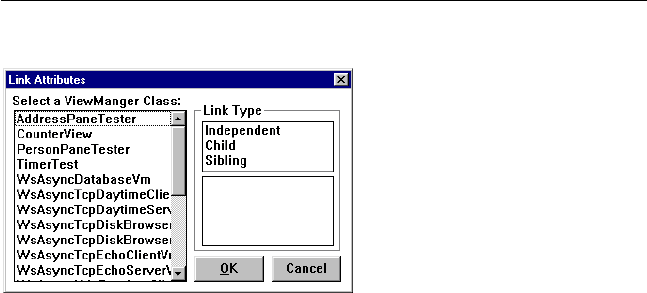
288 Глава 17. WindowBuilder Pro
17.3. Возможности быстрого макетирования
Одна из сфер применения
Рис. 17.6. Окно свойств связи.
языка Смолток — быстрое ма-
кетирование (или, как еще го-
ворят, быстрое прототипирова-
ние) приложений. При этом ин-
струменты типа WBP умень-
шают число тех ситуаций, ко-
гда нужно «вручную» писать
методы, и позволяют создавать
панели и меню, которые авто-
матически связываются с раз-
нообразными окнами или опе-
рациями. Большинство простых задач решается почти без программирова-
ния. Фактиче ски, даже тот, кто досконально не знает cмолтоковских си-
стем, может быстро создать работающий прототип приложения. Некоторые
из таких возможностей рассматриваются ниже.
17.3.1. Связывание через LinkButton и LinkMenu
С помощью кнопок и меню окна приложения часто приходится откры-
вать вторичные и диалоговые окна. WBP имеет вст роенную возможность,
делающую программирование таких кнопок и меню довольно простым.
Для решения этой задачи используются кнопки LinkButton. Откроем новое
окно WBP и выполним перечисленные ниже действия.
1) Добавим кнопку LinkButton в окно. Это можно сделать, выбирая
кнопку Link из палитры или пункт меню Add BButton BLinkButton.
2) Расположим кнопку в окне.
3) Дважды щелкнув на кнопке LinkButton левой кнопкой мыши, откро-
ем связанное с ней диалоговое окно (рис. 17.6). В левой списковой
панели этого окна отобразятся окна (подклассы ViewManager), кото-
рые определены в вашей системе и могут быть связаны с кнопкой,
а в правой панели — характер устанавливаемых отношений между
окном, содержащим кнопку LinkButton, и связываемым окном. В тот
момент, когда вы выбираете тип отношений, в нижней части правой
панели появляется пояснение к данному типу отношений.
4) Выберем в панели окон приложение CounterDemo, а в панели отно-
шений зависимости — строку Independent (Независимое) и нажмем
на кнопку OK.
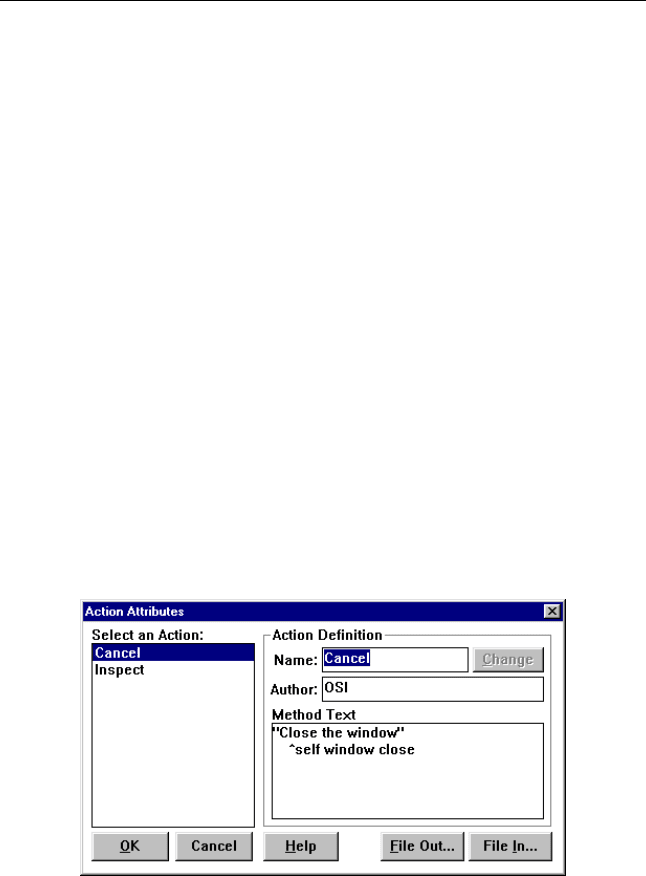
17.3. Возможности быстрого макетирования 289
Возвратившись в WBP, увидим, что надпись на кнопке изменилась на
имя выбранного класса. При тестировании окна нажатие на кнопку откроет
окно CounterDemo. В данном случае окно CounterDemo не будет зависеть
от вызвавшего его окна, поэтому можно перемещаться между окнами и
закрывать их в любом порядке.
Связывание с пунктом меню вместо кнопки работает точно так же, но
процесс создания происходит немного иначе:
1) Откроем для строящегося окна редактор Menubar.
2) Создадим в окне редактора Menubar (см. рис. 17.3) само меню и его
пункты, затем выберем один из пунктов меню и в верхней половине
правой панели Item attributes нажмем на кнопку Link. . . Появится
диалоговое окно для установки связей (рис. 17.6), которое мы уже
использовали для LinkButton.
Далее действуем по описанной выше методике.
17.3.2. Операции через ActionButton и ActionMenu
Чтобы выполнить некоторые простые действия, можно воспользоваться
кнопкой ActionButton или пунктом меню, связанным с кнопкой Action. . .
Эти кнопки подобны ранее описанным LinkButton. Главное отличие состоит
в том, что с ActionButton можно сопоставить практически любое действие.
Можно рассматривать возможности кнопки LinkButton как частный случай
возможностей кнопки ActionButton.
Рис. 17.7. Окно свойств действия.
Создание и программирование кнопки ActionButton напоминает работу
с LinkButton. Откроем новое окно WBP и сделаем следующее:
